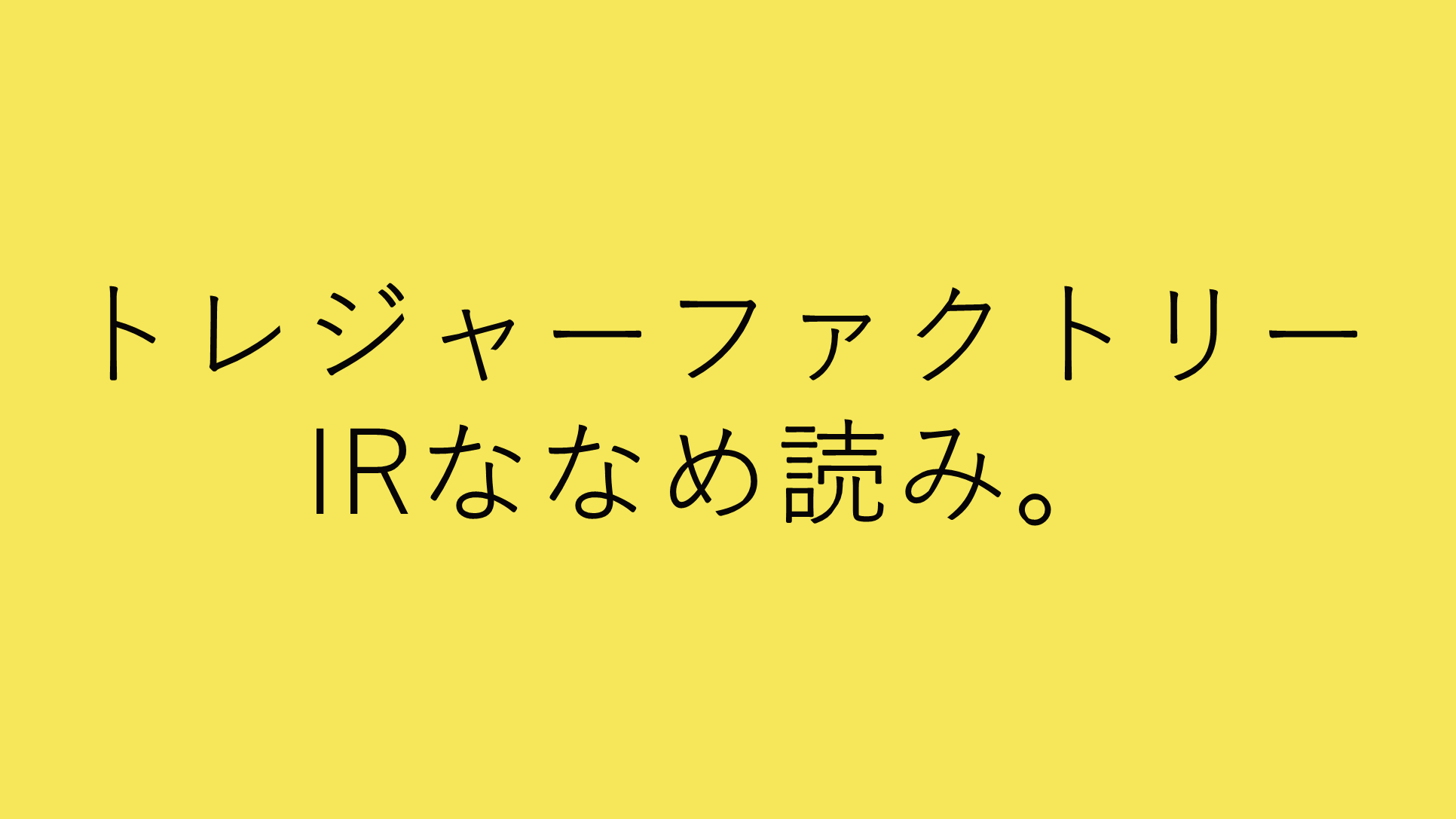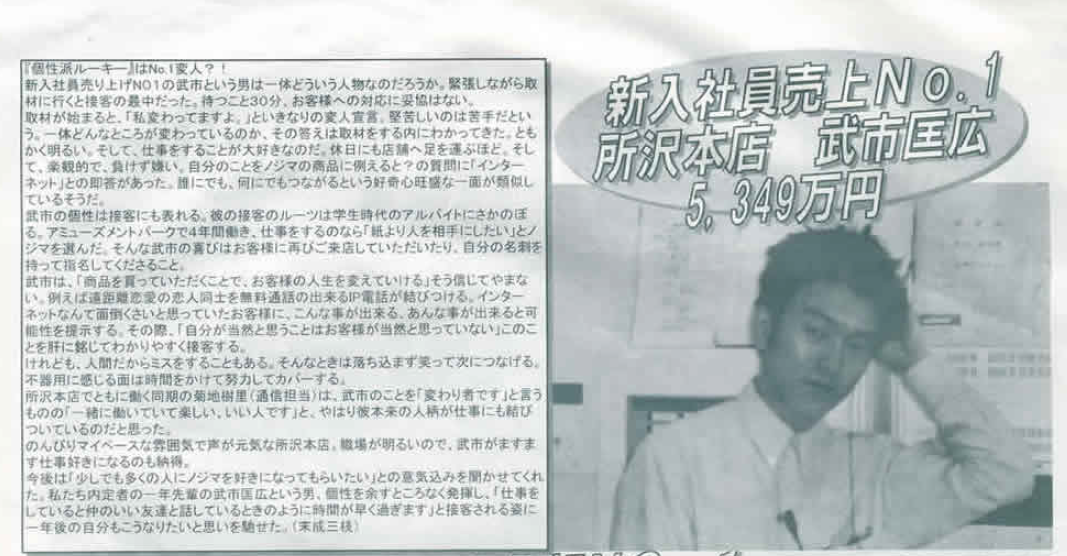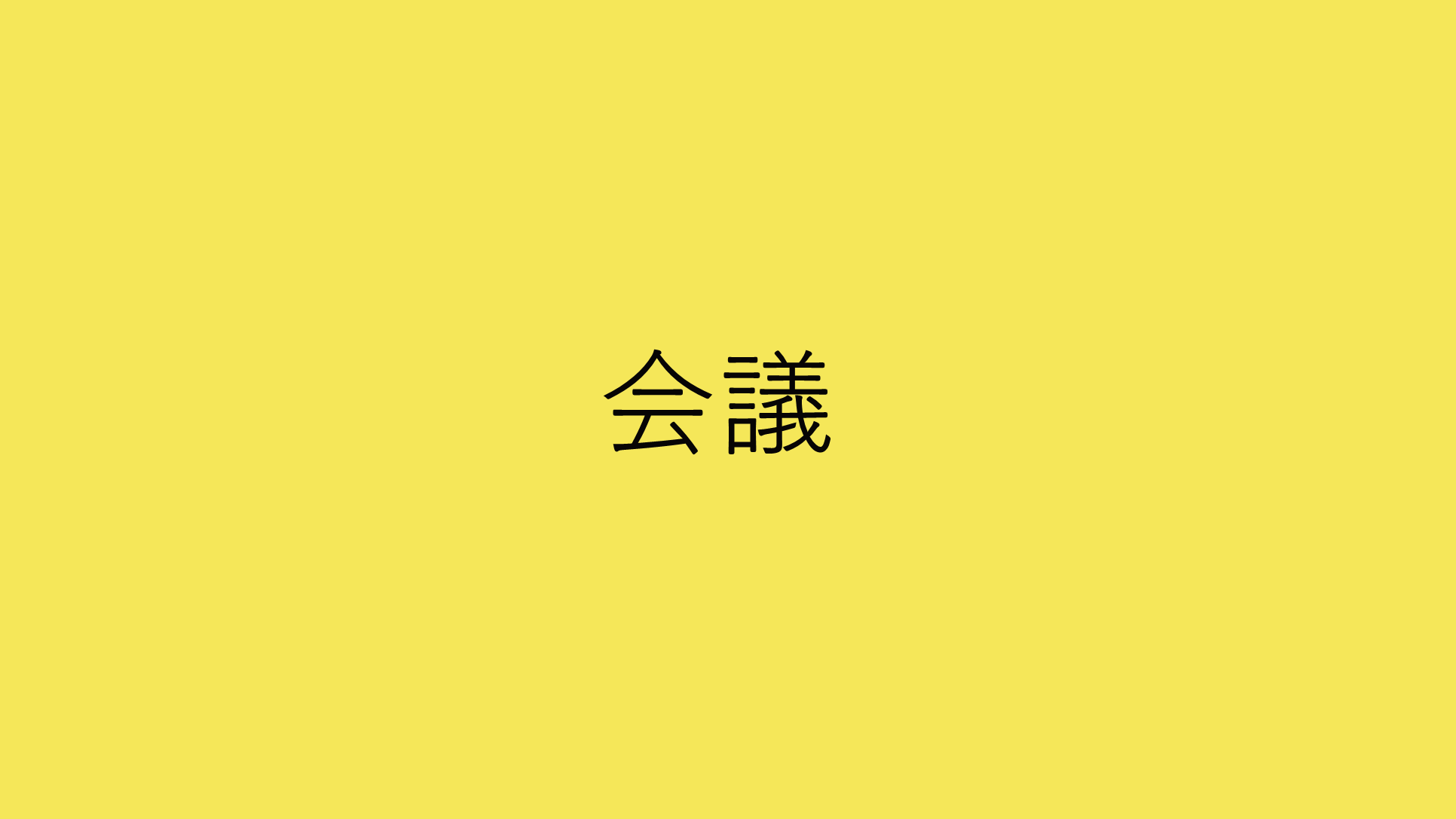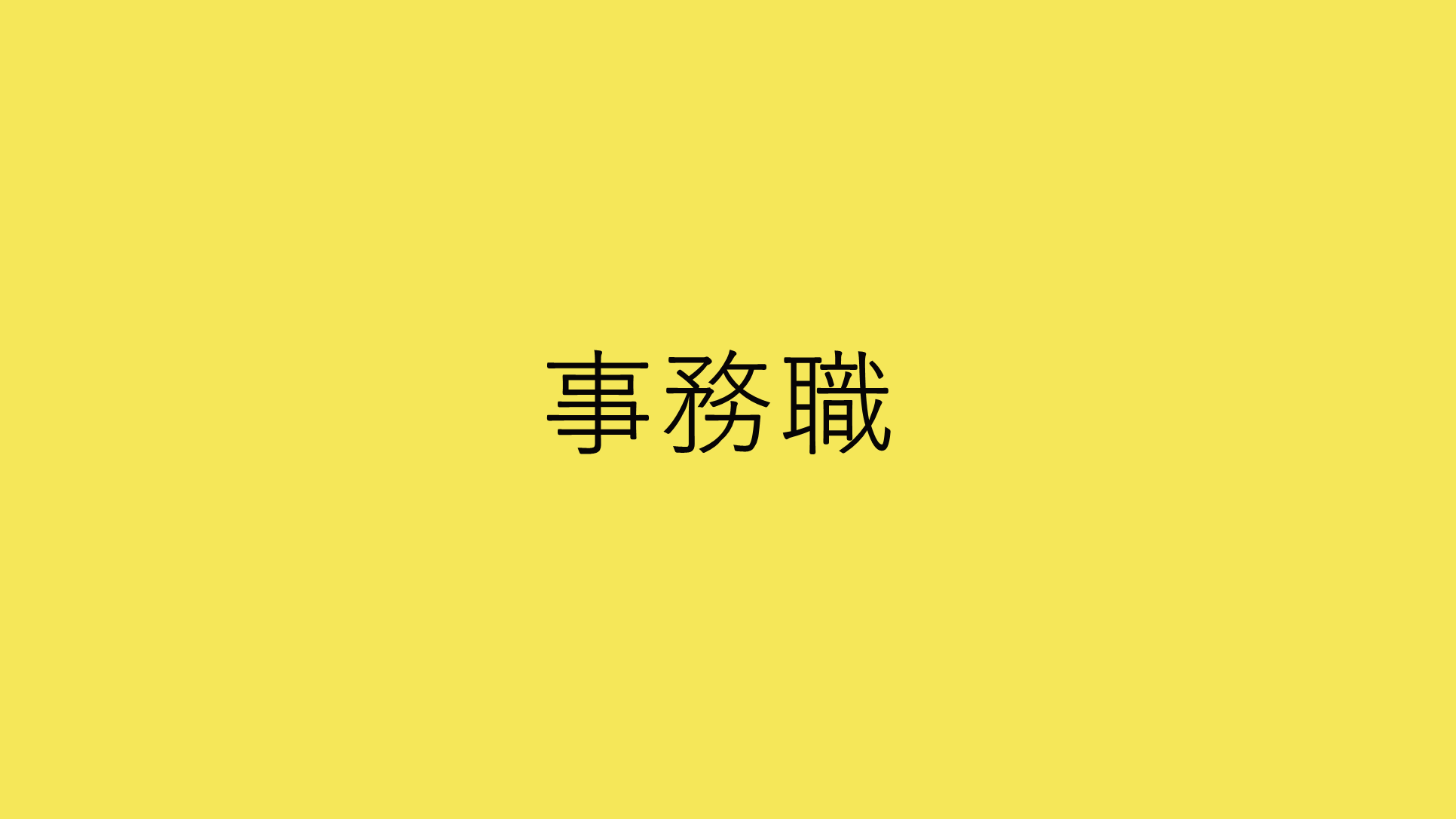Mac 初期設定 & 環境構築まとめ
こんにちは!18歳位からWindowsメインでしたが、Macbook airに切り替えることにしました。家電量販自体は仕事の関係で少し触ったり、販売をしていた経験くらいでした。当時はG3とかG4や、imacが出たばかりだった気が。。
Macを購入・初期化した直後にやっておくべき設定やインストール項目を一覧でまとめています。Windowsから乗り換えた方や、開発や業務でMacを快適に使いたい方向けの内容です。特に、スクロール方向の調整、キーボードの入れ替え、DockやFinderのカスタマイズ、アプリのインストールなど、毎回設定するのが面倒な項目を体系的に網羅しています。
利用パソコンとスペック
15インチMacBook Air [整備済製品] 8コアCPUと10コアGPUを搭載したApple M3チップ – ミッドナイト
本命の整備品が先を越されたので、、、2番目に気に入っていたものをゲットしました。ただ、買ってみてわかりましたが、512GBあれば十分です。最近容量を減らすコツがわかってきたので、その話しはまた次回。
- 2024年3月発売モデル
- IPSテクノロジー搭載15.3インチ(対角)LEDバックライトディスプレイ¹、
- 2,880 x 1,864ピクセル標準解像度、224ppi
- 16GBユニファイドメモリ
- 512GB SSD²
- Touch ID
- 1080p FaceTime HDカメラ
- Thunderbolt / USB 4ポート x 2
🖱️ マウス
- スクロール方向を逆にする
- 【設定】>【マウス】
📶 Wi-Fi
- 自宅無線LANに接続
⌨️ 半角と全角キー入れ替え(Karabiner-Elements)
https://shirono-noino.com/karabiner-elements/
- キー設定変更
- Karabiner-Elements をインストール
- 半角/全角ボタンの入れ替え
- 無変換/変換キーのカスタマイズ
- OptionキーとCommandキーの位置をWindows風に変更
https://gyazo.com/bb97cb48ca4a5e731c6b3cea27977ac1
⌨️ キーボード設定
- 【システム設定】>【キーボード】
- ライブ変換:OFF
ファンクションキー設定
設定はキーボードにないので、検索をして表示する
ONにすると、F7かな変換などがつかえる
デメリットとしては、音量調整などがFNキー組み合わせが必要となる
キーボード本体は、マック用に待ったけど、、、さすがに通常のボタン配置が違うのは20年以上完全に同じキーボードだと時間かかりそうなので、設定を変更して、 100均で買ったシールで対応。意外にいい。
https://gyazo.com/3c3413171791a2e9ebb432f5779cd64f
「💻 デスクトップとDock
- Dockを小さくする
- Dockから不要アイコンを削除
- デフォルトブラウザを Chrome に設定
https://gyazo.com/da9f494debd88673c1159daa11842845 - Mission Control
「最新の使用状況に基づいて操作スペースを並べ替える」→ OFF(仮想デスクトップ派には便利)
https://gyazo.com/0857503ebd96fbd8bc97795aeec9aa2c
🖐️ トラックパッド
- タップでクリック → ON
https://gyazo.com/f06ca3d83a5bca777cccf58fd4ea3b64 - 3本指ドラッグに変更
https://gyazo.com/43a253aed6de74d5688490214d0cbc9d
⚙️ 一般設定
🗑️ 不要アプリの削除
- Apple Music などの不要アプリを削除
https://gyazo.com/905992eed10c48c3996b75649a4fc8b0 - 【ストレージ管理】で不要データ削除
https://gyazo.com/945f6f6c1d35662abb989a9274d8145d/
🔊 サウンド
タッチID
- TuchIDの設定を追加する
- TuchIDとパスワード追加
- 別の指があったほうが楽な時もある
ディスプレイ
- スペースを拡大
- TrueTone オフ
https://gyazo.com/3bf105d36a73198c416978a24b10fd41
壁紙
コントロールセンター
- コントロールモジュール
- bluetooth>表示
- バッテリー割合表示
- メニューバーのみ spotlight>非表示 コマンド+スペースでショートカットで呼び出せる
Finder
- 設定
- 一般
- デスクトップに表示する項目>全てカット
- 履歴優先だが、icloud初期設定
- 詳細
- すべてのファイルの拡張子を表示>ON
- icloddriveから削除する前に警告を表示>OFF
- 30日のゴミ箱設定>ON
- 一般
- 表示
- ステータスバーを表示
- 何項目利用しているかわかるようになる
- パスバーを表示
- 階層をすぐに判断できるようになる
- リスト表示
- ステータスバーを表示
インストール
- zoom
- chrome
- VScode
- github
- Docker
- filezilla
タイムマシーン
- 外付けHDD用意するが、現PCの2倍程度の用意
- パーティションを切った方がいい場合は、初めの段階でやっておく